Vai nejauši izdzēsāt visus datus no viedtālruņa operētājsistēmā Android? Un tur bija jūsu iecienītākās fotogrāfijas, dziesmu izlase un nelasīta grāmata. Tagad jūs nezināt, kur pirāti apglabāja dārgumu! Vai arī viss nav pazudis no atmiņas?
Visbiežāk visu informāciju var atgriezt, izmantojot kādu no metodēm. Un pēc tam, kad esam atgriezuši visu, neaizmirstiet “uzkrāt” nākotnes drošu rezerves programmu, lai nākamreiz datu atkopšana neaizņemtu tik daudz laika. Iesim!
Ieslēdziet izstrādātāja režīmu un USB atkļūdošanu
Atgūt no atmiņas zaudētos datus mobilā ierīce, notiek, kad izstrādātāja režīms ir iespējots Android (Android) pusē. Lai to aktivizētu, jums ir nepieciešams:
- Atveriet sadaļu Iestatījumi.
- Datu sadaļas apakšā atrodam cilni “Par ierīci” un iedziļināmies tajā.
- Atlasiet vienumu “Montāžas versija”.
- Mēs to klauvējam 7 reizes. Šajā gadījumā tuvumā tiek parādīts aktivizēšanai atlikušo pieskārienu skaits (pēc 4 reizēm).
- Pēc tam operētājsistēma parāda ziņojumu, ka esat kļuvis par izstrādātāju.
- Tagad ierīces iestatījumos parādīsies jauns vienums “Izstrādātājiem”.
Lai turpinātu datu atkopšanu, iespējojiet režīmu "USB atkļūdošana". To var izdarīt jaunajā Android iestatījumu sadaļā.
Pazaudētas informācijas atgriešanas funkcijas Android ierīcēs
Attiecībā uz zaudētās informācijas atrašanās vietu visas atkopšanas metodes var iedalīt divās galvenajās kategorijās:
- No paplašināšanas kartes (zibatmiņas diska) izdzēstās informācijas atkopšana.
- Atgrieztos datus izdzēš no iekšējā atmiņa Android ierīces.
Arvien vairāk ražotāji izlaiž ierīču modeļus, kuru pamatā ir šī operētājsistēma, bez SD karšu paplašināšanas slotiem. Tas var būt papildu šķērslis galvenā mērķa sasniegšanai - no tālruņa pazaudētās informācijas atgriešanai.
Visas problēmas “sāls” slēpjas faktā, ka piekļuve ierīces iekšējai atmiņai Android ierīcē notiek caur MTP protokolu. Sakarā ar to, kas savienots ar personālais dators viņa sistēma ierīci neatzīst par normālu uSB diskdzinis. Tādēļ jums ir jākopē visa mobilās ierīces OS cietais disks PC kā attēls.
Lai gan labāk ir izmantot īpašu programmatūraar kuru jūs varat atjaunot šādus datus. Kas ievērojami atvieglos šī uzdevuma izpildi.
Atgriežot informāciju, kas zaudēta no USB zibatmiņas diska, viss process norit daudz vienkāršāk. Paplašināšanas karte ir savienota ar datoru, izmantojot karšu lasītāju, un datorsistēma to uzskata par noņemamu disku.
Mēs atjaunojam informāciju, izmantojot 7-Data Android atkopšanas programmu
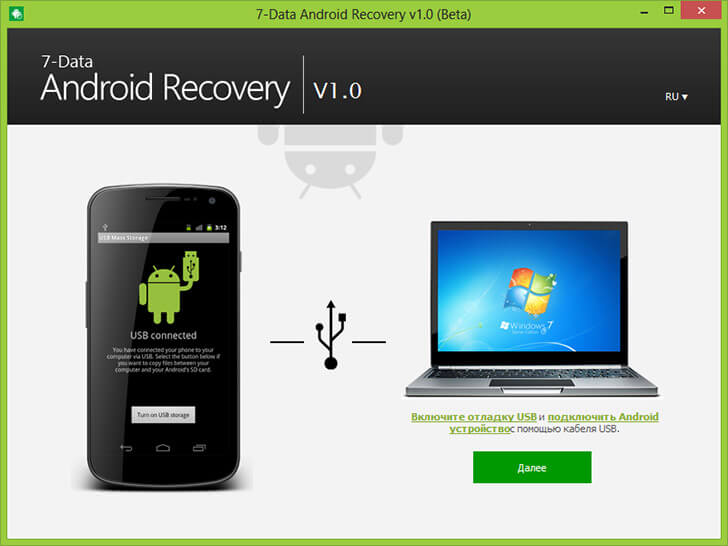
Sākotnēji datu atgriešanas programma no Android bija pilnīgi bezmaksas, taču tagad tā darbam nepieciešama “nauda”. Bet internetā jūs viegli varat atrast šīs lietojumprogrammas agrāku versiju. Informācijas atjaunošana soli pa solim:
- Lejupielādējiet programmu datorā un instalējiet to.
- Mēs to sākam.
- Tālruņa iestatījumos mēs aktivizējam režīmu “USB atkļūdošana”.
- Mēs savienojam mobilo ierīci Android ierīcē ar datoru.
Pēc tam datora ekrānā parādīsies galvenais lietojumprogrammas logs. Tagad viss mobilās ierīces iekšējās atmiņas zaudētās informācijas atgriešanas process, notiks pc:
- Mēs izvēlamies nepieciešamo atkopšanas avotu.
- Skenējiet atlasīto disku, lai dzēstu, pazaudētu vai formatētu informāciju.
- Tad 7-Data Android Atkopšana parādīs vienumus, kuru atkopšana ir iespējama.
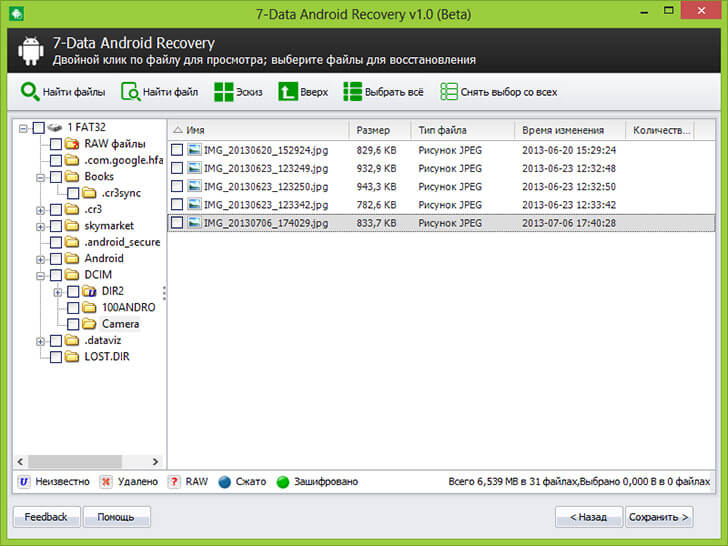
Svarīga šīs programmas iezīme ir tā, ka tā parāda visus struktūras elementus failu sistēma. Pateicoties tam, jūs varat iepazīties ar pazaudēto mapju saturu. Un arī apskatiet izdzēstos attēlus no atmiņas, klausieties mūziku un atveriet teksta dokumentus.
- Atlasiet preces, kuras vēlaties atgriezt.
- Mēs norādām vietu, kur tos saglabāt (bet ne atjaunojamo disku).
- Mēs iegūstam rezultātu.
Aprakstīts šeit soli pa solim instrukcijas Tas ir diezgan piemērots visiem citiem līdzīgiem programmatūras produktiem, ar kuru palīdzību izdzēstie vienumi tiek atjaunoti no ierīces atmiņas.
Tādā pašā veidā jūs varat atjaunot informāciju par paplašināšanas karti un iekšējo atmiņu, izmantojot šādas programmas:
- HandyRecovery.
- R-studija.
- Tenorshare Android dati Atgūšana.
- Hetmana nodalījuma atkopšana.
Sveiki, dārgie draugi un mana emuāra abonenti. Šajā rakstā es aprakstīšu vairākus veidus, kā atjaunot izdzēsto informāciju no jūsu Android ierīces. Jā, jā, mēs apsvērsim, kā atjaunot izdzēstos failus uz android.
Programmas, par kurām es runāšu, ir paredzētas dažādiem gadījumiem, ieskaitot vissarežģītākos. Datus var atjaunot pēc atmiņas kartes formatēšanas, viedtālruņa vai planšetdatora atmiņas notīrīšanas, kā arī pēc tam, kad ierīce ir pilnībā atiestatīta uz rūpnīcas iestatījumiem (Hard Reset).
Pirmkārt, neliela teorija. Pirmkārt, es gribētu teikt, ka šī instrukcija, kuru jūs šodien lasīsit, ir būtiska šim gadam. Tas ir svarīgi, jo Android darbs ar iekšējo datu krātuvi ir daudz mainījies. Daži jauninājumi ir notikuši, atjauninot pašu android. Arī datora un portatīvās ierīces mijiedarbības metode ir kļuvusi atšķirīga, tāpēc, kā jūs saprotat, ir arī jaunas iespējas informācijas atjaunošanai.
Iepriekš sīkrīku, kas savienots, izmantojot USB, dators atzina par parastu diskdzini. Tas ir, jūs varētu mēģināt atgūt datus, izmantojot utilītas, kas paredzētas zibatmiņas diskiem. Tagad šādas programmas var izmantot arī tad, ja faili tika izdzēsti no atmiņas kartes, nevis no paša tālruņa. Piemēram, jūs varat ņemt vienkārša programma Recuva, par kuru es rakstīju citos rakstos. Šeit ir viens šāds raksts, piemēram.
Runājot par modernām ierīcēm, tagad lielāko daļu no tām uztver operējošie windows sistēma un Mac kā multivides atskaņotāju. Šajā gadījumā par savienojumu ir atbildīgs MTP protokols. Neiedziļināsimies ar jums, bet jūs to nevarat mainīt, kā rezultātā jūs nevarat savienot tālruni kā USB ierīci. Tādēļ metodēm informācijas atgūšanai, kuras tika izmantotas pirms vairākiem gadiem, šodien nebūs nozīmes. Turklāt atgūt datus pēc pilnīga atiestatīšana Tagad tas ir arī ārkārtīgi grūti, viss ir atkarīgs no tā, vai tie tika izdzēsti sistēmas faili vai nē.
Jebkurā gadījumā mēs centīsimies atgriezt jūsu informāciju. Šodien es tikai saņemu tonnu e-pasta ziņojumu no daudziem lietotājiem, kuri vienkārši uzdod sev jautājumus - “Kā atgūt izdzēstos failus android?”, Kā atgriezt visus datus no android? Ko darīt un kā dzīvot tagad? Kopumā šis jautājums ir aktuāls šobrīd, un tāpēc to nav iespējams ignorēt.
Tātad, ir pienācis laiks pāriet uz mūsu šodienas raksta praktisko daļu. Es izvēlējos vairākas programmas, starp kurām ir abas bezmaksas versijasun apmaksātās iespējas. Es jūs iepriekš informēšu par pieteikuma izplatīšanas metodi.
SVARĪGI! Nav garantijas, ka failu atkopšana būs veiksmīga - tas attiecas arī uz cietais disks datorā.
Ja jūsu dators neredz tālruni, šajā rakstā jūs atradīsit šīs problēmas risinājumu:
1. Mēs atgriežam zaudētos datus, izmantojot “Wondershare Dr.Fone” (programma ir apmaksāta, ir 30 dienu izmēģinājuma versija)
Lai gan programma ir apmaksāta, izstrādātāji mums piedāvā bezmaksas 30 dienu versiju, jūs varat to lejupielādēt no šīs vietnes.
http://www.wondershare.com/data-recovery/android-data-recovery.html
Tālāk atradīsit detalizētu video no šīs programmas.
Tātad, mēs atjaunosim datus no jauna tālruņa, kurā ir instalēta operētājsistēma Android 4.4.2. Pirms sākat strādāt ar lietojumprogrammu, jums jāveic sagatavošanās darbība - atkļūdošana, izmantojot USB, kas atšķiras atkarībā no versijas:
- Android 4.2–4.4. Jums jāiedziļinās tālruņa “Iestatījumos”, pēc tam atveriet “Informācija par ierīci” un vairākas reizes noklikšķiniet uz sadaļu “Izveidot numuru” - jums jāveic šis solis, līdz sistēma saka, ka jūs tagad esat izstrādātājs. Tagad dodieties uz “Izstrādātāja opcijām”, kas ir aktivizējušās, un sāciet atkļūdošanu, izmantojot USB.
- Android 3.0–4.1. Atveriet sadaļu “Izstrādātāja opcijas” un aktivizējiet funkciju “USB atkļūdošana”.
Vecākām versijām. Mēs iedziļināmies galvenajos "Parameters", atlasām sadaļu "Applications - Developer" un ieslēdzam USB atkļūdošanu.
Norādījumi izdzēsto failu atkopšanai
USB atkļūdošana darbojas, tagad varat sākt atkopšanu. Mēs savienojam ierīci ar datoru, izmantojot USB kabeli, un palaižam programmu.
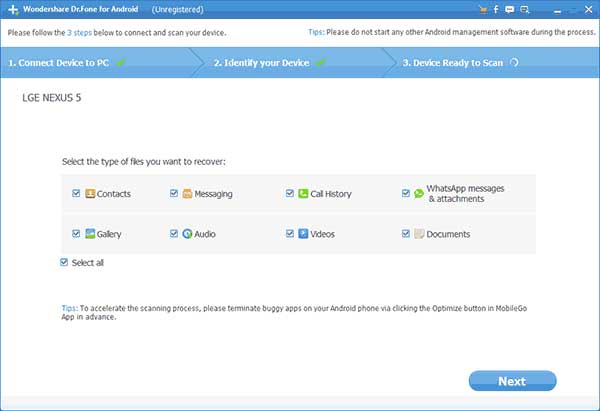
Sākumā “Dr.Fone” aktivizē tālruņa vai planšetdatora automātisko noteikšanu, pēc tam programma lūgs atļauju draiveru lejupielādei no interneta, apstiprinās darbību. Nākamais solis ir apstiprināt atkļūdošanu no šī datora.
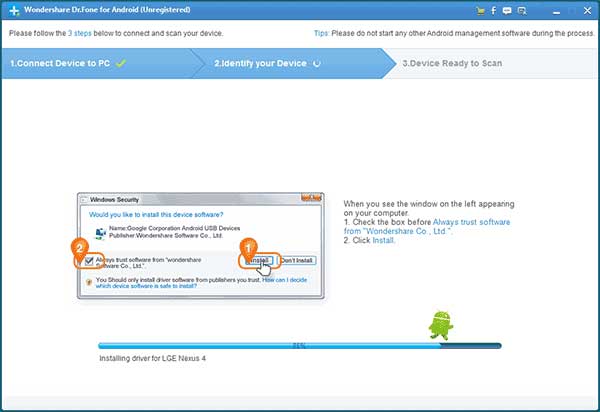
Pēc tam sākas atkopšanas process, jums jāizvēlas nodalījumi, no kuriem tika izdzēsti svarīgi dati.
SVARĪGI! Pastāv iespēja, ka lietojumprogramma piešķirs šādu kļūdu:
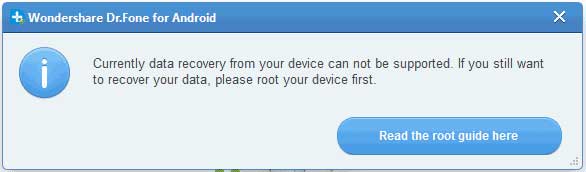
Neuztraucieties šādā situācijā. Programma ziņo, ka jūs nevarat atjaunot datus no šī sīkrīka, jo nav root tiesību. Šajā gadījumā jums būs jāizmanto cita programma, jo Dr.Phone nevar tikt galā ar tik modernu ierīci. Starp citu, jūs varat noskatīties video par izdzēsto datu atgūšanu.
2. Datu atkopšana, izmantojot lietojumprogrammu “ Android atkopšana"(Ir bezmaksas versija)
Veiciet to pašu atkļūdošanu, izmantojot USB, kas aprakstīts tieši iepriekš. Daudzos gadījumos tieši šī programma ļauj galvenokārt atgūt izdzēstos failus android.
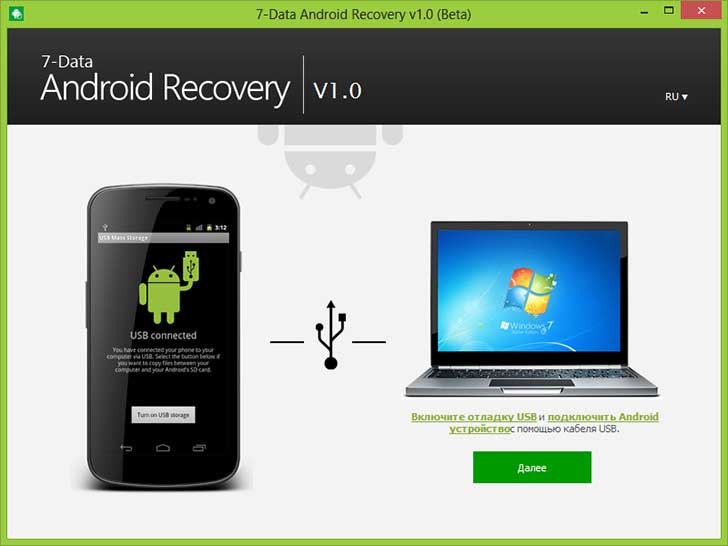
Tātad, mēs savienojam jūsu sīkrīku ar USB kabeli ar datoru un pēc tam palaižam “Android atkopšana”. Noklikšķiniet uz Tālāk un dodieties uz ierīču disku sarakstu. Tā var būt tikai iekšējā atmiņa vai atmiņas karte kopā ar iekšējo atmiņu. Izvēlieties krātuvi, kurā jums jāatjauno dati, un noklikšķiniet uz pogas Tālāk.
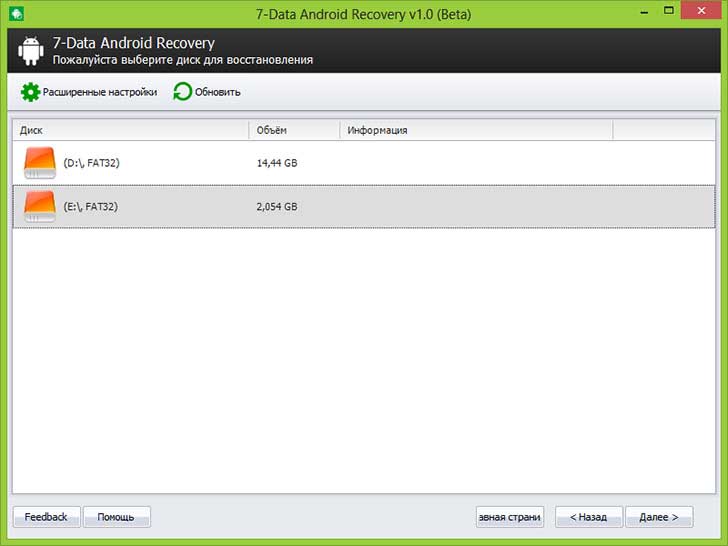
Pēc tam sāksies krātuves skenēšana un izdzēstās informācijas noteikšana.
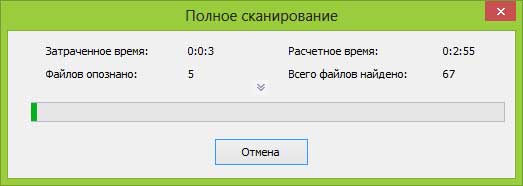
Skenēšanas ātrums ir atkarīgs no atmiņas kartes lieluma, tāpēc process var aizņemt kādu laiku. Atliek būt pacietīgam. Kad skenēšana ir pabeigta, redzēsit visu failu sarakstu, kuri tika formatēti, izdzēsti vai pazaudēti citu iemeslu dēļ.
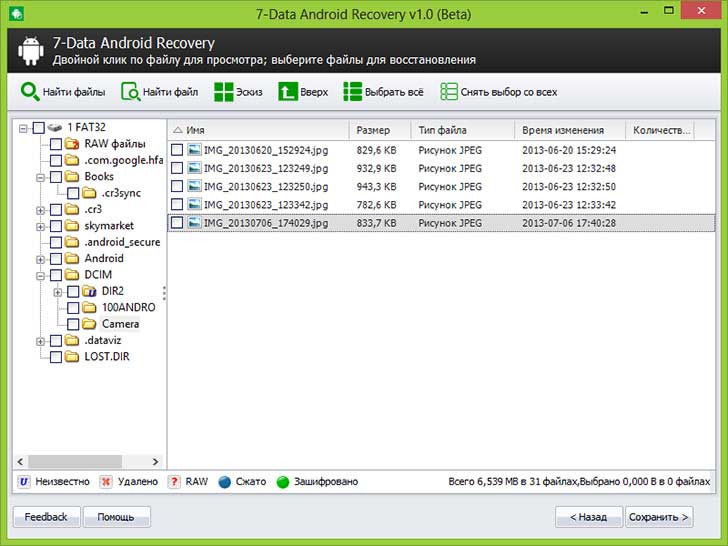
Atrasti faili un mapes parādījās logā - varat mēģināt tos visus atjaunot uzreiz vai pēc kārtas. Ir vērts pieminēt priekšskatījuma funkciju, kas darbojas ar dokumentiem, audio un foto failiem. Pirms atkopšanas varat atvērt arī mapes.
Kad esat atlasījis atjaunojamos datus, jums jānoklikšķina uz pogas Saglabāt, lai pārsūtītu šo informāciju uz datoru.
3. EASEUS Mobisaver programma (bezmaksas).
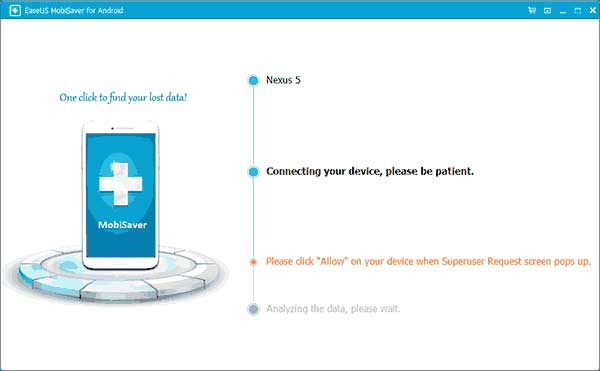
Šī ir diezgan ērta lietojumprogramma, kas atšķiras no maksas analogiem vienkāršā interfeisā. Tas ļauj jums priekšskatīt, kuri faili atrodas jūsu android ierīce pieejams atkopšanai. Tad jūs varat tos saglabāt datorā. Bet, lai pilnībā darbotos ar lietojumprogrammu, jums būs nepieciešamas Saknes tiesības. Dažiem lietotājiem formāls hack būs mīnuss, bet tiem, kuri jau ir saņēmuši Saknes tiesības, iesaku, protams, izmantot “EASEUS Mobisaver”.
Noslēdzot šodienas ziņu “Kā atgūt izdzēstos failus operētājsistēmā Android”, es ceru, ka manas šajā rakstā sniegtās instrukcijas jums bija noderīgas un jūs varat viegli atgūt zaudētos failus tālrunī!
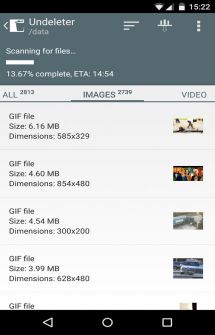
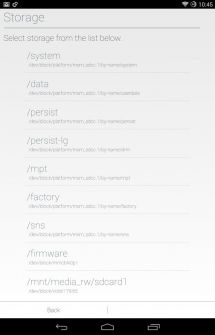
Ja arī jūs esat noguris no bezgalīgām spēlēm Android ierīcēs un vēlaties kaut ko nopietnu un interesantu programmatūras ziņā, tad tagad ir īstais laiks novērst visus šķēršļus, kas varētu novērst uzmanību no šī brīža pārskata lasīšanas, fokusēšanās un sagatavoties kaut kam interesantam. Vai jūs zināt, izdzēšot failu no atmiņas kartes, jūs to joprojām varat atjaunot?
Viņi izdzēsa fotoattēlu vai videoklipu, dokumentu vai arhīvu vai kaut ko citu, bija kļūdījušies un tagad nožēlo zaudējumus? Patiešām skumji, jo operētājsistēmā Android nav groza, kurā varētu iegūt nejauši izdzēstus failus. Bet, kā es jau rakstīju iepriekš, joprojām ir veids, kā veikt reanimāciju. Un mums to palīdzēs aplikācija Undeleter.
Faktiski, izdzēšot failu no atkritnes vai operētājsistēmā Android no atmiņas kartes, mēs to neatgriezeniski nogalinājām, bet atzīmējām tikai brīvos sektorus. Tagad nākamā ierakstīšanas cikla laikā uz tiem tiks ierakstīta cita informācija. Bet, kamēr tas nenotiek, izdzēsto failu joprojām var atgūt.
Kā redzat no programmas nosaukuma, Undeleter ir datu atkopšanas lietojumprogramma, piemēram, Get Data Back, Easy Recovery vai Recover4All for PC. Undelete ir apņēmusies skenēt jūsu atmiņas karti, atrast visu, kas nepieciešams atjaunot, un piedāvāt jums atbilstošo iespēju. Vai arī tas ļaus jums pilnībā naglēt failu tā, ka to iegūt jau bija neiespējami.
Pēc skenēšanas visus rezultātus varat aplūkot masveidā vai pēc veida: fotoattēlus, video, dokumentus, arhīvus. Iestatījumos ir iespējams norādīt mapi, kurā mēs noņemsim iepriekš izdzēsto, aktivizēsim sīktēlu izmantošanu, kas ievērojami vienkāršo orientāciju atrastajā, varat arī izvēlēties pilnekrāna režīmu un nosūtīt e-pastu izstrādātājiem.
Es nezinu, cik bieži jūs aizdedzat, ka jūs saprotat, ka jūs burtiski atvadījāties no kaut kā svarīga un nepieciešama. Man šķiet, ka Undeleter nevienu netraucēs, tāpat kā tas ir paredzēts jebkuram ugunsdzēsējam. Tiesa, šādai programmatūrai, kas nav pārsteidzoši, ir vajadzīgas root tiesības sistēmā.
Īpašības:
- Atjaunojiet izdzēstos failus jebkurā nodalījumā
- Dokumentu, fotoattēlu, video, mūzikas, arhīvu un apk. Atpazīšana
- Atkopto failu saglabāšana tieši Dropbox un Google disks
Android ierīcē lejupielādējiet atinstalētāju (atkopiet no SD kartēm un iekšējās atmiņas izdzēstos failus) Jūs varat sekot zemāk esošajai saitei.
Izstrādātājs: Fahrbot
Platforma: Android 2.3 un jaunākas
Valoda: krievu (RUS)
Stāvoklis: Pilns ( Pilna versija) (ISP zāles)
Sakne: nepieciešama
Bieži vien viedtālruņu un planšetdatoru lietotāji, pie kuriem strādā operētājsistēma Android, saskarieties ar faktu, ka izdzēstos datus ir ļoti grūti atgūt. Dzēst kaut ko tīri nejauši, izvilkt pirkstu nepareizajā virzienā vai nospiest nepareizo pogu ir pavisam vienkārši. Bet vai ir iespējams šo informāciju atgriezt?
Izdzēstie var būt ļoti svarīgi dokumenti vai sirdij dārgi fotoattēli. Šajā gadījumā jautājums par to atjaunošanu ir malā. Un tiešām ir veids, un tas ir ļoti vienkārši.
Jums nepieciešams lejupielādēt nepieciešamo programmu. Šo pakalpojumu ir daudz, taču tikai daži no tiem, pateicoties ilgstošam darbam, ir izpelnījušies kvalitātes zīmi un lietotāju atzinību un var garantēt labu rezultātu. Šeit ir saraksts ar tiem:
- Atvienot;
Saraksts, iespējams, ir nepilnīgs, taču tieši iepriekšminētajām programmām ir visplašākais funkciju arsenāls, kas kopā ar diezgan vienkāršo interfeisu viņiem nodrošināja izcilu reputāciju un lielu skaitu pozitīvu pārskatu. Visām šīm programmām ir savas stiprās un vājās puses: virkne priekšrocību un daži trūkumi.
Programma izdzēsto failu atkopšanai android ar lielāko pateicīgo pārskatu bagāžu. GT Recovery ir nopelnījis uzticama un augstas kvalitātes produkta reputāciju, kura darbs nebūs grūti pat iesācējam. Šī utilīta ir ļoti populāra datoru lietotāju vidū, un ir vērts atzīmēt, ka operētājsistēmā Android tā ir gandrīz tikpat spēcīga kā tās “lielais brālis”. Tas darbojas gandrīz visu zīmolu viedtālruņos (izņemot Apple un Android), un tā lietošana ir absolūti bezmaksas.
Īpašs lietotāju prieks ir augstas kvalitātes datu atgūšanas iespēja pat tad, ja kopš viņu zaudēšanas ir pagājis daudz laika. Jebkurš video, audio vai teksta faili atgūties tikai dažās sekundēs.
Vienīgais acīmredzamais GT atkopšanas trūkums ir tas, ka, lai izmantotu programmu, jums jābūt root piekļuvei. Jā, to viegli nodrošina Odin tipa lietojumprogrammas, taču nepieredzējušam lietotājam šādas piekļuves nodrošināšanas darbības var būt sarežģītas.
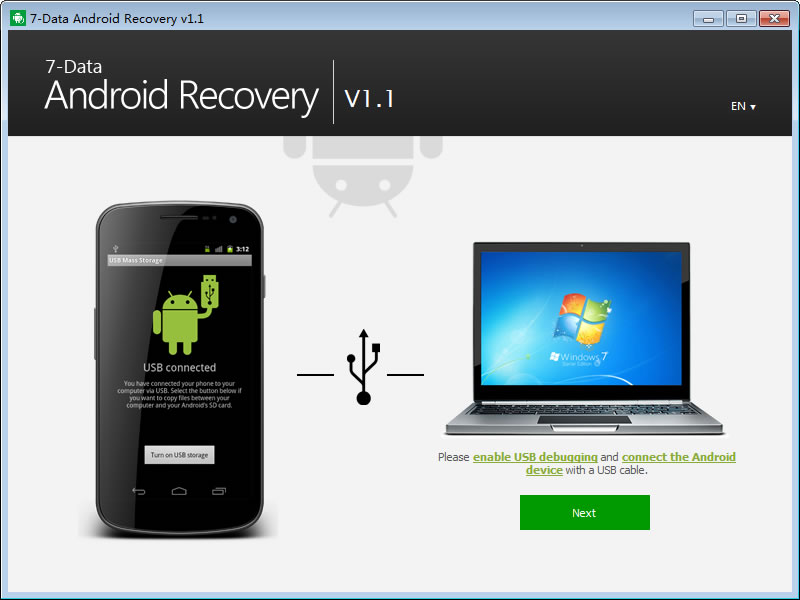
Šī programma darbojas ne tikai android viedtālruņi, bet arī planšetdatoros ar identisku programmatūru. Lietojumprogramma ir ļoti labi strukturēta un ļauj atjaunot informāciju no jebkuras ierīces mapes, ņem vērā datus ne tikai no ārējiem un iekšējā krātuvebet arī operatīvā atmiņa.
Ir obligāts skenēšanas sākšanas process. Kad jauns lietotājs pirmo reizi palaiž 7-Data Android atkopšanu, sākas problēmu meklēšana, un vēlāk nekavējoties parādās to failu saraksts, kurus var atjaunot.
Ir pat iespēja priekšskatīt izdzēstos attēlus. Izmantojot šo funkciju, jūs varat viegli noteikt atjaunojamos datus, nepaļaujoties tikai uz tā vārdu.
Šīs lietojumprogrammas negatīvie ir visneērtākā saskarne starp iepriekšminēto sarakstu, kuras izpēte var aizņemt noteiktu laiku.
Atvienot
Programma Undeleter darbojas divos režīmos: maksas un bezmaksas. Tas ir neliels mīnuss, jo visa lietojumprogrammas funkcionalitāte būs pieejama tikai tiem, kas ir gatavi maksāt par programmatūru.
Runājot par plusi, nevar nepieminēt izcilo interfeisu. Undeleter ir augstas kvalitātes meklēšanas sistēma, ērta atkopjamo failu apskate. Visas nepieciešamās preces tiek atgrieztas tajās mobilās ierīces direktorijās, no kurām tās savulaik tika izdzēstas. Atšķirībā no analogiem, šī lietojumprogramma darbojas pat ar datiem, kas tika iegūti pat pirms tā programmatūras instalēšanas.
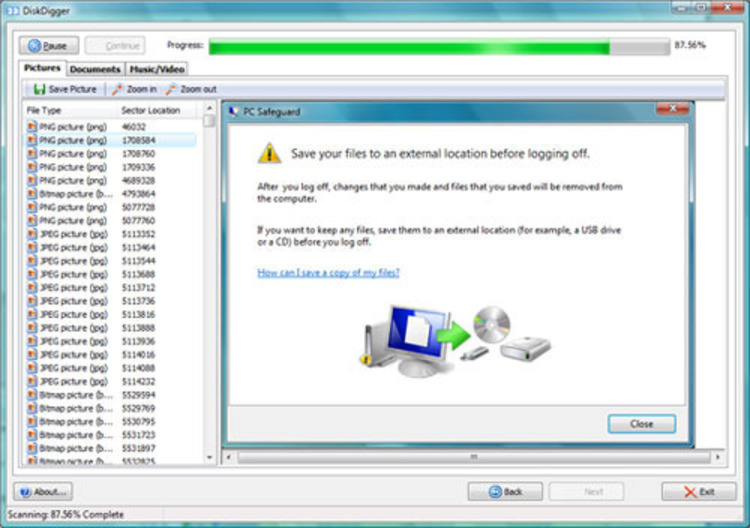
Šī lietojumprogramma ir sava veida GT Recovery analogs. Tas sver daudz mazāk, bet tā funkciju skaits ir nedaudz zemāks par pretinieku. No visa, kas ietilpst GT Recovery funkcionalitātē, DiskDigger ņēma tikai visvienkāršākos. Bet viņš izstrādāja šo pamatlīmeni un uzsvēra apstrādes jaudu un ātrumu.
Patiešām, ja datu atkopšana ir nepieciešama, neapdraudot kvalitāti, tad DiskDigger, visticamāk, netiks galā. Ja jums ir jāatgūst dati, kas ir zaudēti uz ilgu laiku, tad situācija ir identiska.
Bet, ja jums acumirklī ir nepieciešams atgriezties viedtālrunī, kas tika izdzēsts pirms dažām sekundēm - DiskDigger tiks galā labāk nekā pārējie. Lietderība ņem ātrumu un ātrumu. Pat neskatoties uz sīvo konkurenci, programma spēja atrast savu lietotāju un iegūt labas atzīmes Google Play.
Tāpat kā GT Recovery, arī šīs lietojumprogrammas galvenais trūkums ir nepieciešamība pēc saknes piekļuves.
Secinājumi
Visas iepriekš minētās programmas maz atšķiras no konkurentiem, bet piedāvā visplašāko iespēju klāstu:
- Ātrs darbs;
- Lietotājam draudzīgs interfeiss
- Daudzfunkcionalitāte;
- Atbalsts lielākajai daļai esošo failu formātu;
- Augstas kvalitātes atgūstami dati.
Viņi sevī satur to, ko parasti nozīmē ar vārdu “kvalitāte”, un piedāvā tieši “kvalitatīvu” produktu.
Dažreiz ierīcēs ar Android ir jāveic procedūra lietotāju datu atjaunošanai no atmiņas. Tas var būt nepieciešams pēc pilnīgas atiestatīšanas planšetdatorā vai pērkot jaunu tālruni. Zemāk mēs apsveram metodi, kas ļauj ātri atgriezt visus parametrus un failus no iekšējās atmiņas jebkurai ierīcei, kurā darbojas operētājsistēma Android.
Ierīces sagatavošana informācijas dublēšanai
Pēc visu pašreizējo datu atiestatīšanas bez izņēmumiem pakalpojumā Google Play ir pieejamas dažādas Android lietojumprogrammas, lai veiktu dublēšanu un atkopšanu. Lai to izdarītu, ne tik sen bija nepieciešams iegūt ierīces superuzņēmēja vai Saknes tiesības. Tomēr šī darbība ir saistīta ar zināmu risku un garantijas zaudēšanu..
Mūsdienu android versijas Izstrādātāja režīmā iestatījumus un lietojumprogrammas var pārsūtīt uz datoru. Hēlija utilītas (ogleklis) veidotāji to izmantoja. Tas dublē datus un lietojumprogrammas bez Saknes, un saglabātie faili tiek saglabāti ārējā, iekšējā atmiņā vai "mākonī". Uzstādīšana tiek veikta šādā secībā:
Palaižot lietojumprogrammu ierīcē, Hēlijs mēģinās iegūt superlietotāja tiesības. Tā kā mums nav Saknes, lietojumprogramma darbosies režīmā, to neizmantojot, par to tiks paziņots attiecīgajā logā.
Pēc dažām sekundēm dators parāda informāciju par piekļuvi vadības ierīcei. Tas nozīmē, ka programma ir nopelnījusi. Tagad jūs varat atvienot android ierīci no datora un sākt veidot dublējumus. Pēc tam faili ar visiem parametriem tiks saglabāti iekšējā atmiņā vai citā diskdzinī - jūs varat droši veikt jebkuru iestatījumu dzēšanas un atiestatīšanas procedūru.
Kā iespējot izstrādātāja režīmu
Neaizmirstiet, ka tālrunī Android iestatījumos ir jāatspējo atkļūdošana, izmantojot USB. Tās aktivizēšanas ikona atrodas mapē “Izstrādātāja opcijas”.
Ja tādu neatrodat, rīkojieties šādi:
- iestatījumos atveriet vienumu "Par ierīci", kas parasti atrodas sadaļā ar nosaukumiem "Vispārīgi", "Sistēma" utt .;
- septiņas reizes pēc kārtas pieskarieties sekcijas pēdējai rindai, kurā norādīts montāžas numurs;
- kad ir aktivizēts izstrādātāja režīms, izejiet no šīs sadaļas - koplietotajā mapē parādīsies atbilstošie parametri.
Atliek tikai iedziļināties jaunā direktorijā un aktivizēt iespēju atkļūdot, izmantojot USB.
Mēs strādājam ar programmu Helium
Informācijas dublēšanu operētājsistēmā Android, izmantojot programmu Helium, var veikt trīs veidos:
- Faili tiek glabāti mākoņa pakalpojumi Dropbox vai Google disks. Tas ļauj ne tikai atgūt datus, bet arī sinhronizēt pēc dzēšanas dažādas ierīces operētājsistēmā Android.
- Arhīvi tiek glabāti ierīces ārējā vai iekšējā atmiņā. Tas ir ātrākais veids.
- Rezervētie faili tiek pārsūtīti uz datoru un saglabāti jau tā atmiņā, kas ietaupa daudz vietas pašā planšetdatorā.
Pēdējā atkopšanas metode, lai arī ērta, ir laikietilpīga un prasa liels skaits brīva atmiņa.
Simtiem lietojumprogrammu rezervēšana var aizņemt līdz vienai stundai, savukārt pārmērīga slodze operētājsistēmai Android bieži izraisa programmas atteici.
Ņemiet vērā arī to, ka kādai programmai (pagaidām no tām ir ļoti maz) var būt aizsardzība pret šādu kopēšanu, tāpēc pat izmantojot Hēliju un bez superuzņēmēja tiesībām tās nebūs iespējams rezervēt atmiņā.
Dublējuma izveidošana, izmantojot Helium
Kad parādās paziņojums par veiksmīgu savienojumu, noņemiet kabeli no USB savienotāja - jums vairs nebūs nepieciešams dators. Mēs šādā veidā esam izveidojuši vienreizēju savienojumu, kas būs aktīvs līdz brīdim, kad izslēgsit vai restartēsit Android. Lai pēc atiestatīšanas atjaunotu kanālu, jums būs jāveic vēlreiz iepriekš minētās darbības.
Izveidojiet dublējumu operētājsistēmā Android:
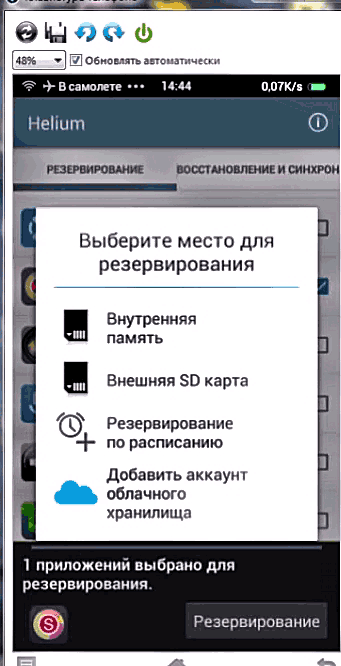
Iestatījumos varat noņemt atzīmi vai atzīmēt rūtiņu blakus vienumam, kas norāda, ka atmiņā jāsaglabā tikai lietojumprogrammu iestatījumi bez pašiem instalācijas failiem.
Ja funkcija ir aktīva, atkopšanas laikā programma jums piedāvās doties uz Google Play, lai lejupielādētu un instalētu lietotnes, kuras lietotājs ir izdzēsis, un pēc tam Hēlijs varēs pilnībā atjaunot viņu iestatījumus.
Tas ietaupa laiku arhivēšanas laikā un ievērojami samazina ietaupījuma lielumu. Ja jūs neizmantojat šo funkciju, visi dati tiks saglabāti - un instalācijas failiun lietotāja opcijas. Tagad, pat pēc atinstalēšanas, jebkuru programmu Android, pat bez piekļuves tīklam, var noņemt kopā ar visiem iestatījumiem, kontiem, progresu utt.
Izgūstiet datus no saglabāta arhīva
Iegūt no dublējums visus saglabātos failus un datus, jums būs nepieciešama arī tālrunī instalēta programma Helium:
- Palaidiet android lietojumprogrammu;
- Atlasiet datu nesēju ar ierakstīto arhīvu un parādītajā sarakstā atzīmējiet datus atkopšanai;
- Atkarībā no dublēšanas metodes, iespējams, jums vajadzēs doties uz pakalpojumu Google Play, lai lejupielādētu utilītu, pēc tam atkārtojiet pirmos divus punktus;
- Noklikšķiniet uz pogas Atjaunot, pēc kāda laika sistēma jums paziņos par veiksmīgu procesa pabeigšanu.
Tas, ka lietojumprogramma darbojas ierīcēs bez Sakņu tiesībām, nenozīmē, ka tā nedarbojas sakņotā viedtālrunī vai planšetdatorā. Gluži pretēji, šajā gadījumā dublēšanas process ar datoru notiek 3-4 reizes ātrāk. Turklāt ierīcēm ar superlietotāju tiesībām ir pieejams daudz izcilu lietojumprogrammu ar plašu funkcionalitāti, kas ļauj reanimēt visus izdzēstos, ieskaitot sistēmas datus.




